Forskellen mellem gæstetilstand og inkognitotilstand i Chrome-browseren
Google Chrome er en meget alsidig browser. Med antallet af funktioner og kompatibilitet, det leverer til en bruger, gør dette det virkelig nyttigt og desuden en alt i én pakke. Funktioner som understøttelse af en række udvidelser, temaer, support til flere brugere, Google -kontologin, der bringer synkroniseringsmuligheder på tværs af enheder og endda platforme, inkognitotilstand(Incognito Mode) og mere gør det super nyttigt og fleksibelt at tilpasse en brugers behov og arbejde derefter. Google Chrome bliver dog ofte beskyldt for at tære på en computers ressourcer, hvilket bremser computerens øvrige funktion. Men dem, der foretrækker at bruge det, bruger det alligevel. Funktioner som et enormt lager af udvidelser overskygger faktisk, hvad lettere browsere kan lideMicrosoft Edge har at byde på.
Forskellen mellem gæstetilstand(Guest Mode) og inkognitotilstand(Incognito Mode) i Chrome
I dag vil vi diskutere de store forskelle mellem 2 funktioner i denne Google Chrome - browser - Gæstetilstand(– Guest Mode) og Inkognitotilstand(Incognito Mode) , og hvilken funktion der er mere kompatibel til et bestemt scenarie. Vi starter med at opliste funktionen af hver af disse funktioner separat.
Gæstetilstand(Guest Mode) og inkognitotilstand(Incognito Mode) er midlertidige browsertilstande i Chrome . En gæstebruger(Guest) kan ikke se den primære brugers browserhistorik. Inkognitotilstanden(Incognito) giver den primære bruger mulighed for at browse uden at gemme browserhistorik.
Chrome Gæstetilstand
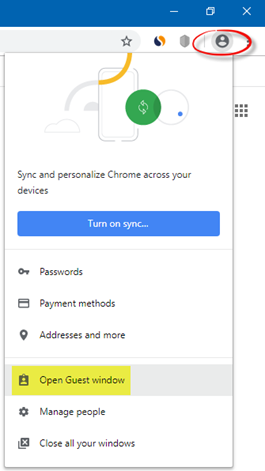
Mange operativsystemer har en multi-user log in support; Google Chrome har også en lignende funktion. Men det kommer med en ekstra support til gæster eller midlertidige brugere af browseren.
For at åbne et gæstevindue(Guest) skal du klikke på brugerikonet og derefter vælge Åbn gæstevindue(Open Guest window) .
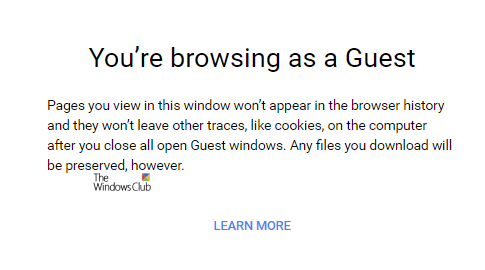
Gæstetilstand forhindrer Chrome i at gemme din browseraktivitet, men følgende aktivitet vil stadig være synlig for andre:
- Hjemmesider du besøger
- Den, der driver det netværk, du bruger
- Din internetudbyder.
Som jeg sagde tidligere, er det en midlertidig brugerprofil, der kun gælder for en enkelt session. At bruge denne funktion er som at oprette en ny brugerprofil og slette alle dens data, når sessionen er slut. Brugeren, der gør brug af gæstetilstand(Guest Mode) på Google Chrome , vil ikke være i stand til at få adgang til nogen lagrede data for en anden bruger eller ændre nogen større indstillinger på Google Chrome undtagen standardsøgemaskinen, og det gælder også for deres egen gæstesession(Guest) . Der er heller ingen mulighed for at genåbne tidligere lukkede faner ved at bruge Ctrl + Shift + T .
Chrome Inkognitotilstand

Denne funktion er til stede i næsten alle tilgængelige browsere. På Microsoft Edge og Internet Explorer kaldes det InPrivate Mode .
Funktionen Inkognitotilstand(Incognito Mode) hjælper dig med at få adgang til de oplysninger, der er gemt på din computer, allerede med din Google Chrome -brugerkonto. Men den fremhævende faktor her er, at de data, du opretter i inkognitotilstand, slet ikke vil blive bevaret. Tryk på Ctrl+Shift+N for at åbne den .
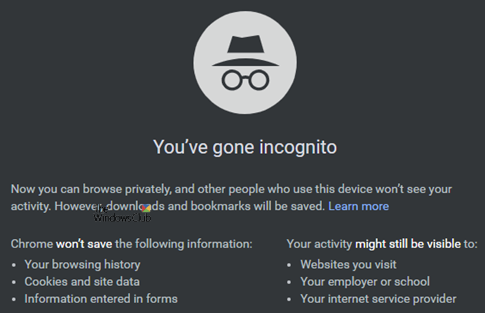
Brug af en af disse to funktioner hjælper dig ikke (not ) med at skjule din aktivitet på et netværk, da de kun fungerer lokalt.
Når du bruger inkognitotilstand:
- Chrome gemmer ikke din browserhistorik og dine data
- Filer, du downloader, og bogmærker, du opretter, bevares
- Din aktivitet er ikke skjult for websteder, du besøger, din arbejdsgiver eller skole eller din internetudbyder.
Hvilken en skal du bruge?
Det kommer an på! Når du bruger en andens computer, eller en anden bruger din computer, kan du vælge at bruge Gæstetilstand.(Guest Mode.)
Hvorimod(Whereas) , hvis du udfører noget arbejde på Google Chrome , hvis data du ikke finder at blive optaget og gemt på computeren, kan du bruge inkognitotilstand.(Incognito Mode.)
Det er så simpelt som det.
Hvis du bruger en computer, der bruges af flere personer, men du ønsker, at dine data skal lagres og bruges på tværs af enheder, bør du oprette en separat brugerkonto på Google Chrome til dig selv og holde dig til kun at bruge den.
Er forskellen tydelig?(Is the difference clear?)
Related posts
Sådan kører du Chrome-browseren i inkognitotilstand eller fejlsikret tilstand
Sådan tvinges Chrome-brugere til at åbne gæstetilstand ved hjælp af REGEDIT, GPEDIT
Inkognitotilstand mangler i Chrome på Windows 11/10
Fix Chrome fungerer kun i inkognitotilstand på Windows 11/10
Sådan aktiverer du udvidelser i inkognitotilstand på Google Chrome
6 måder at aktivere Google Chromes mørk tilstand i Windows
Sådan bruger du distraktionsfri tilstand i Google Docs og Google Slides
FIX: reCAPTCHA virker ikke i Chrome, Firefox eller nogen browser
Lav InPrivate- eller Incognito-genveje til Firefox, Chrome, Edge, Opera eller Internet Explorer
Google Chrome reagerer ikke. Vil du genstarte nu?
Er privat browsing sikkert? Hvornår skal jeg bruge inkognitotilstand?
Deaktiver gæstetilstand i Microsoft Edge ved hjælp af Windows 10-registreringsdatabasen
Chrome-opdatering mislykkedes med fejlkoder 3, 4, 7, 10, 11, 12 osv.
Sådan deaktiveres eller aktiveres mørk tilstand i Google Chrome på Windows 10
Sådan deaktiverer eller aktiverer du læsetilstand i Chrome i Windows 10
Sådan indstilles brugerdefineret tastaturgenvej til en Chrome-udvidelse
Aktiver mørk tilstand på ethvert websted ved hjælp af Dark Reader til Chrome, Firefox
Sådan ændres standardudskriftsindstillingerne i Google Chrome
Sådan aktiveres skrivebordstilstand på Android-browsere
Slå privat browsing-tilstand til i Chrome og Opera
